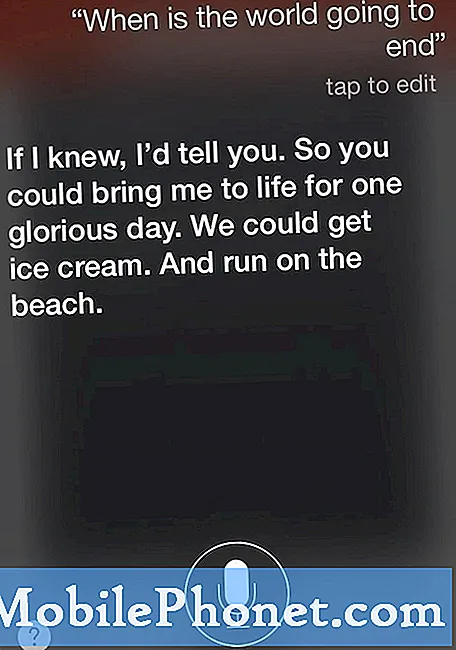#Samsung #Galaxy # Note9 je nejnovější model ze série Note vydaných na začátku tohoto roku. Tento telefon má největší velikost obrazovky v této řadě pomocí 6,4palcového displeje Super AMOLED. Je také nejvýkonnější díky použití procesoru Snapdragon 845 v kombinaci s 8G RAM, což umožňuje zařízení plynulý běh jakékoli aplikace. Přestože se jedná o spolehlivé zařízení, existují případy, kdy mohou nastat určité problémy, kterým se dnes budeme věnovat. V této poslední části naší řady řešení problémů se budeme zabývat blikáním obrazovky Galaxy Note 9 po vydání.
Pokud vlastníte Samsung Galaxy Note 9 nebo jiné zařízení Android, můžete nás kontaktovat pomocí tohoto formuláře. Budeme rádi, když vám pomůžeme s jakýmikoli obavami, které s vaším zařízením můžete mít. Toto je bezplatná služba, kterou nabízíme bez připojených řetězců. Žádáme vás však, abyste se při kontaktu s námi snažili být co nejpodrobnější, aby bylo možné provést přesné posouzení a poskytnout správné řešení.
Jak opravit blikání obrazovky Samsung Galaxy Note 9 po pádu
Problém:Mám poznámku Samsung Galaxy 9 fungovala perfektně po dobu 4 měsíců, kdy jsem ji používal. jednoho dne mi telefon spadl z ruky. okamžitě to vypadalo, že je v pořádku, ale po asi 3 - 4 hodinách začala obrazovka špatně blikat, věci mezi nebo někdy v náhodných oblastech vypadají ve srovnání s ostatními téměř začerněně. neustálý druh otřesů pro obrazovku. někdy se to zhoršuje, pak někdy možná jen na pár okamžiků se všechno zdá být v pořádku, ale pak opět selhává zobrazení. logicky však vše v telefonu stále funguje - dotyková obrazovka je v perfektním stavu. identifikuje všechny příkazy, které dávám, všechny aplikace, které otevírám, i když kliknu na příkaz, o kterém vím, že byl v neviditelné oblasti, příkaz byl proveden., hudba stále hraje a to všechno. stačí zobrazit problém. co by se mělo dělat? pokud to musím vzít do autorizovaného obchodu Samsung, abych to opravil, jak by to opravili, kolik času to zabere a jaké by byly přibližné náklady? nebo je ekonomické koupit nový telefon, i když se mi nechce ho kupovat, protože vše ostatní se zdá být v pořádku?
Řešení: Před provedením jakýchkoli kroků pro řešení potíží na tomto zařízení je nejlepší nejprve ověřit, zda je telefon spuštěn na nejnovější verzi softwaru. Pokud je k dispozici aktualizace, nejprve ji nainstalujte.
I když je pravděpodobné, že problém je způsoben tím, že se komponenta, případně sestava displeje, poškodí poklesem, je stále dobré zkontrolovat, zda problém nezpůsobuje jiný faktor. Postupujte podle níže uvedených kroků pro řešení potíží, jejichž cílem je vyloučit jakékoli problémy související se softwarem, které by mohly ovlivnit displej telefonu.
Proveďte měkký reset
Restartování telefonu obnoví software a obvykle vyřeší tento konkrétní problém.
- Stiskněte a podržte tlačítko pro snížení hlasitosti a neuvolňujte jej.
- Nyní stiskněte a podržte vypínač, zatímco držíte tlačítko pro snížení hlasitosti.
- Držte obě klávesy stisknuté společně po dobu 10 sekund nebo déle.
Po spuštění telefonu zkontrolujte, zda problém stále přetrvává.
Spusťte telefon v nouzovém režimu
Někdy některé aplikace třetích stran způsobí v zařízení problémy. Chcete-li zkontrolovat, zda stažená aplikace způsobuje problém, budete muset telefon spustit v nouzovém režimu, protože v tomto režimu mohou běžet pouze předinstalované aplikace.
- Vypněte zařízení.
- Stiskněte a podržte vypínač po obrazovce názvu modelu, která se objeví na obrazovce.
- Když se na obrazovce objeví SAMSUNG, uvolněte vypínač.
- Ihned po uvolnění vypínače stiskněte a podržte klávesu snížení hlasitosti.
- Stále držte klávesu snížení hlasitosti, dokud zařízení nedokončí restartování.
- Když se v levém dolním rohu obrazovky objeví nouzový režim, uvolněte klávesu snížení hlasitosti.
V případě, že k problému nedojde v tomto režimu, je pravděpodobně způsoben nainstalovanou aplikací. Zjistěte, o jakou aplikaci se jedná, a odinstalujte ji.
Vymažte oddíl mezipaměti telefonu
Váš telefon bude obvykle ukládat data z mezipaměti do určené oblasti úložiště. Tato data uložená v mezipaměti umožňují, aby telefon fungoval hladce, protože umožňuje snadné načítání nejčastěji používaných dat. Někdy však mohou být tato data poškozena, což může způsobit problémy s telefonem. Chcete-li tuto možnost vyloučit, budete muset vymazat oddíl mezipaměti telefonu.
- Vypněte telefon.
- Stiskněte a podržte klávesu Zvýšení hlasitosti a klávesu Bixby a poté stiskněte a podržte vypínač.
- Když se zobrazí logo Android, uvolněte všechny tři klávesy.
- Zpráva „Instalace aktualizace systému“ se zobrazí po dobu 30–60 sekund, než se zobrazí možnosti nabídky obnovení systému Android.
- Několikrát stiskněte klávesu Snížit hlasitost, abyste zvýraznili vymazání oddílu mezipaměti.
- Stisknutím tlačítka Napájení vyberte.
- Stisknutím klávesy pro snížení hlasitosti zvýrazněte ano, a stisknutím klávesy Napájení vyberte.
- Po dokončení vymazání oddílu mezipaměti je nyní zvýrazněn Reboot system.
- Stisknutím vypínače restartujte zařízení.
Proveďte obnovení továrního nastavení
Posledním krokem při řešení potíží, který byste měli udělat, je obnovení továrního nastavení.Tím se telefon vrátí do původního stavu z výroby. Před provedením tohoto kroku nezapomeňte zálohovat data telefonu, protože budou během procesu odstraněna.
- Vypněte telefon.
- Stiskněte a podržte klávesu Zvýšení hlasitosti a klávesu Bixby a poté stiskněte a podržte vypínač.
- Když se zobrazí zelené logo Androidu, uvolněte všechny klávesy (před zobrazením možností nabídky obnovení systému Android se po dobu 30 - 60 sekund zobrazí „Instalace aktualizace systému“).
- Několikrát stiskněte tlačítko snížení hlasitosti a zvýrazněte „vymazat data / obnovit tovární nastavení“.
- Stisknutím tlačítka Napájení vyberte.
- Stiskněte klávesu snížení hlasitosti, dokud se nezvýrazní možnost „Ano - odstranit všechna uživatelská data“.
- Stisknutím tlačítka Napájení vyberte a spusťte hlavní reset.
- Po dokončení hlavního resetu je zvýrazněn text „Restartovat systém nyní“.
- Stisknutím vypínače restartujte zařízení.
Pokud problém v tomto okamžiku stále přetrvává, pak je to určitě problém související s hardwarem, který je pravděpodobně způsoben vadnou sestavou displeje. Pokud tomu tak je, je nyní jediným řešením výměna displeje. Tento telefon byste měli přinést do servisního střediska, abyste zjistili přesnou částku, kterou budete muset hrát, aby byla tato opravena.